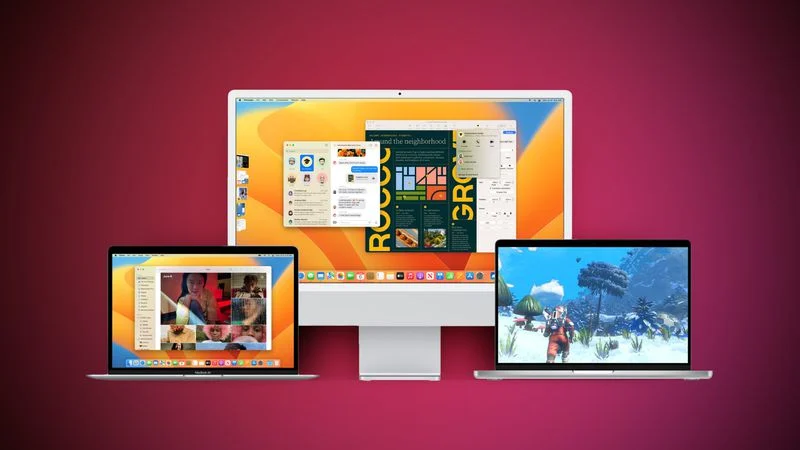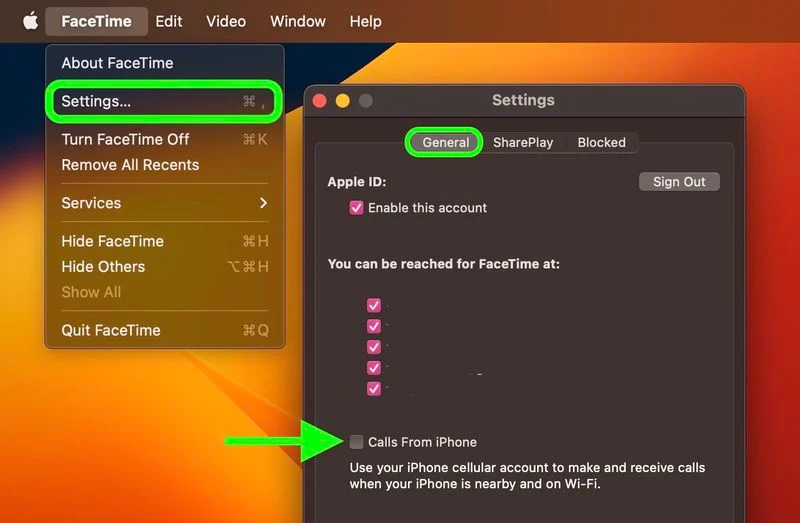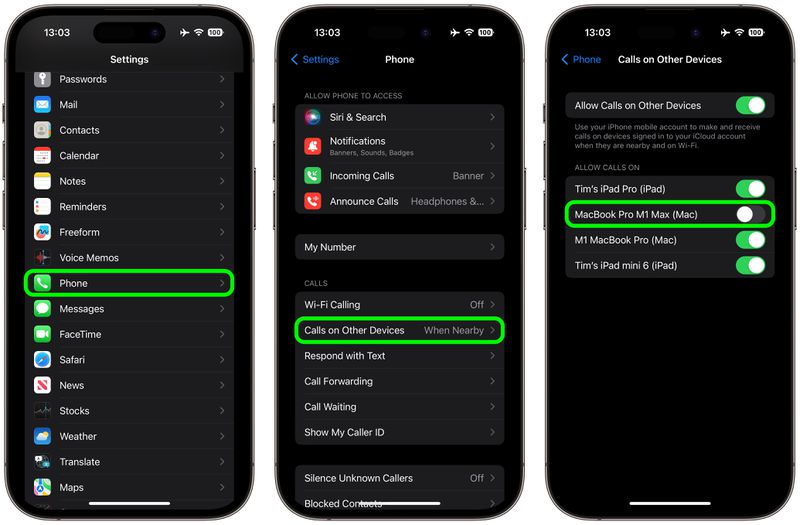نحوه غیرفعال کردن موقت یا دائم مکالمات تلفنی مک:
اگر تماسهای تلفنی از طریق آیفون به مک شما قطع شد، میتوانید این ویژگی تداوم را به طور موقت یا دائم غیرفعال کنید. به خواندن ادامه دهید تا یاد بگیرید چگونه.
اگر صاحب آیفون و مک هستید، ممکن است متوجه شوید که تماسهای تلفنی با آیفون شما به مک شما نیز زنگ میزند. این می تواند حواس پرتی یا غیر مفید باشد، به خصوص اگر تمایل دارید همیشه آیفون خود را با خود ببرید.
خوشبختانه، چند گزینه برای شما وجود دارد که به شما امکان میدهد تا تماسهای ورودی به مک خود را بهطور موقت یا دائم مسدود کنید. ما آنها را در زیر شرح داده ایم و با استفاده موقت از Do Not Disturb شروع می کنیم.
نحوه غیرفعال کردن موقت تماس های تلفنی مک
اگر میخواهید به طور موقت تماسها را به مک خود متوقف کنید، سادهترین کار این است که Do Not Disturb را روشن کنید. (توجه داشته باشید که این کار تمام اعلانهای دیگر را در مک شما نیز خاموش میکند.)
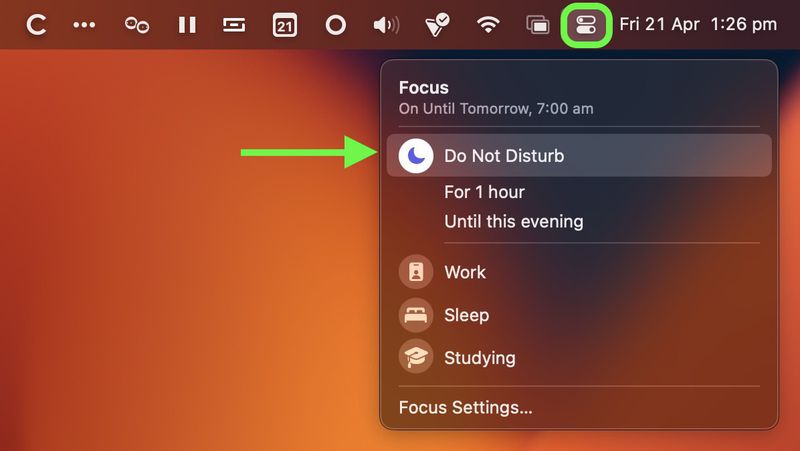
برای انجام این کار، روی نماد کلیک کنید مرکز کنترل (دکمه دیسک دوگانه) در گوشه سمت راست بالای نوار منوی Mac خود، کلیک کنید تمرکز ، سپس انتخاب کنید مزاحم نشوید . اگر مدت زمان را مشخص نکنید (به عنوان مثال، برای یک ساعت أو تا امروز عصر )، Do Not Disturb تا روز بعد فعال می ماند.
نحوه غیرفعال کردن دائم تماس های تلفنی مک در macOS
- در مک خود، برنامه FaceTime را اجرا کنید.
- مکان یابی کنید FaceTime -> تنظیمات... در نوار منو
- روی برگه کلیک کنید سال اگر قبلا انتخاب نشده باشد.
- روی کادر کناری کلیک کنید تماس از آیفون برای لغو انتخاب آن
نحوه غیرفعال کردن دائم مکالمات مک در iOS
-
- در آیفون خود، برنامه تنظیمات را باز کنید.
- به پایین بروید و ضربه بزنید تلفن .
- در بخش تماسها، روی ضربه بزنید تماس با دستگاه های دیگر .
- سوئیچ کنار مک هایی که می خواهید انتقال تماس را در آنها غیرفعال کنید، تغییر دهید. در عوض، آن را خاموش کنید اجازه تماس با سایر دستگاه ها بالای لیست
آیا میدانستید که اپل ویژگیهایی را در مک و iOS ارائه میکند که به شما امکان میدهد تماسهای اسپم را از همان شمارهای که به حساب FaceTime شما وارد میشود، مسدود کنید؟